Python turtle graphics : スクリーンに文字を書く方法(turtle.write)
turtle graphicsでスクリーンに文字を書く
 |
| 文字入力の例 |
turtle graphicsで図形を描いているとき、図形だけでなく何かしら文字もスクリーンに入力したい場合もあるでしょう。動作の説明や進んだ距離や曲がる角度などを文字として入力しておくと、より分かりやすい表現が出来るようになります。
turtle graphicsではスクリーンに文字を入力するための
- turtle.write()
turtle.write()
turtle.write()メソッドでスクリーンに文字を入力するとき、簡単には以下のようにします。turtle.write("Hello world")この場合の出力は以下の図のようになります。turtleのやや右上に指定した"Hello world"というテキストが入力出来ていることが分かりますね。
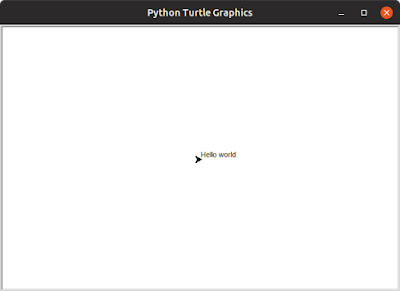 |
| turtle.write("Hello world") |
このままでは文字が小さく読み難いですが、turtle.write()を用いる際に引数を指定することで文字サイズなどを調整することも可能です。
turtle.write()の引数
turtle.write()で引数として指定出来るのは以下の4つ。- arg : オブジェクト
- move : 文字入力の際にturtleも移動させるかどうかの指定(True, False)
- align : turtleの位置に対し入力する文字の位置の指定(left, center, right)
- font : フォントの種類、サイズ、フォントタイプの指定
turtle.write(arg="test text", move=False, align="left" font=("Sans", 24, "bold"))または
turtle.write("test text", False, "left", ("Sans", 24, "bold"))それぞれの引数の説明
arg
引数argは入力する文字を指定するものです。例えば始めに挙げた「turtle.write("Hello world")」ではargとして"Hello world"という文字列が指定されています。(やや分かり難いですが、argには文字列だけでなくオブジェクトを指定することが出来ます。 数値やリストなどを指定してみるとそれが分かります)
move
引数moveでは文字入力に合わせてturtleも移動させるかどうかを指定します。デフォルトではFalseとなっていて、文字入力でもturtleは移動しません。 |
| 引数move : True(上)、False(下) |
align
引数alignではturtleに対する文字入力の位置を指定します。 |
| 引数align : left(上)、center(中)、right(下) |
font
引数fontでは文字入力に用いるフォントを設定します。指定する際は- フォントの種類
- フォントサイズ
- フォントタイプ
font=("Sans", 20, "bold")のようします。
 |
| turtle.write("フォント設定", font=("mikachan", 24, "bold")) |
注意点 :入力文字は回転出来ない模様(角度は指定出来ない)
文字入力する際にturleをある角度に回転させておいても、入力される文字はその角度にはなりません。現時点ではturtle.write()では入力する文字の回転は出来ないようです。まとめページ
Python turtle graphics まとめスポンサーリンク
Amazon商品リンク : Pythonプログラミング関連





コメント
コメントを投稿